Un Agent Pandora FMS est une application installée sur les ordinateurs à surveiller à l'aide du système de surveillance Pandora FMS. Les agents logiciels effectuent des vérifications sur les ressources du serveur (telles que le processeur, la RAM, les périphériques de stockage, etc.) et les applications et services installés (tels que Nginx, Apache, MySQL/MariaDB, PostgreSQL, etc.) ; ils envoient les données collectées aux serveurs Pandora FMS au format XML en utilisant l'un des protocoles suivants :SSH, FTP, NFS, Tentacle (protocole) ou tout autre moyen de transfert de données.
Cet article montre comment installer Pandora FMS agents logiciels et connectez-les à une instance de serveur Pandora FMS pour la surveillance. Ce guide suppose que vous disposez déjà d'une instance en cours d'exécution d'un serveur Pandora FMS.
Installation des agents Pandora FMS dans les systèmes Linux
Sur les distributions CentOS et RHEL, exécutez les commandes suivantes pour installer les packages de dépendances requis, puis téléchargez la dernière version du package RPM de l'agent Pandora FMS et installez-la.
# yum install wget perl-Sys-Syslog perl-YAML-Tiny # wget https://sourceforge.net/projects/pandora/files/Pandora%20FMS%207.0NG/743/RHEL_CentOS/pandorafms_agent_unix-7.0NG.743-1.noarch.rpm # yum install pandorafms_agent_unix-7.0NG.743-1.noarch.rpm
Sur Ubuntu et Debian distributions, exécutez les commandes suivantes pour télécharger le dernier package DEB de l'agent et l'installer.
$ wget https://sourceforge.net/projects/pandora/files/Pandora%20FMS%207.0NG/743/Debian_Ubuntu/pandorafms.agent_unix_7.0NG.743.deb $ sudo dpkg -i pandorafms.agent_unix_7.0NG.743.deb $ sudo apt-get -f install
Configuration des agents Pandora FMS dans les systèmes Linux
Après avoir installé avec succès le package de l'agent logiciel, configurez-le pour communiquer avec Pandora FMS serveur, dans /etc/pandora/pandora_agent.conf fichier de configuration.
# vi /etc/pandora/pandora_agent.conf
Recherchez le paramètre de configuration du serveur et définissez sa valeur sur l'adresse IP du serveur Pandora FMS, comme indiqué dans la capture d'écran suivante.
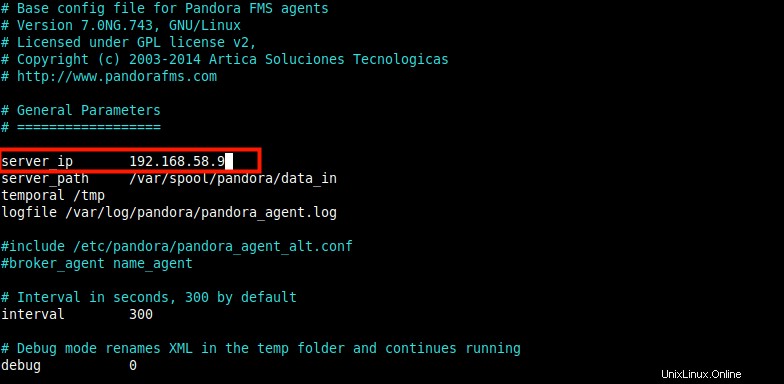
Configurer l'agent Pandora FMS
Enregistrez le fichier, puis démarrez le service démon de l'agent Pandora, activez-le pour qu'il démarre automatiquement au démarrage du système et vérifiez que le service est opérationnel.
# systemctl start pandora_agent_daemon.service # systemctl enable pandora_agent_daemon.service # systemctl status pandora_agent_daemon.service
Ajout d'un nouvel agent au serveur Pandora FMS
Ensuite, vous devez ajouter le nouvel agent via la console Pandora FMS. Accédez au navigateur Web et connectez-vous à la console du serveur Pandora FMS, puis accédez à Ressources ==> Gérer les agents .
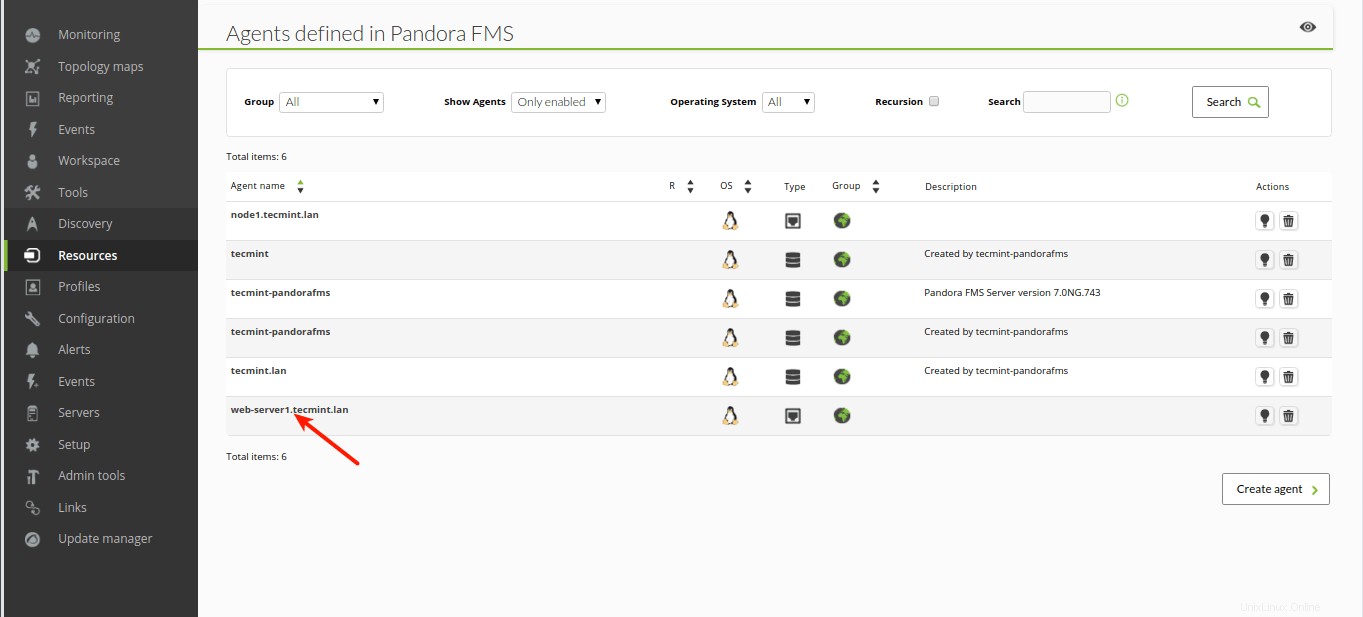
Onglet Ressources Pandora FMS
Dans l'écran suivant, cliquez sur Créer un agent pour définir un nouvel agent.
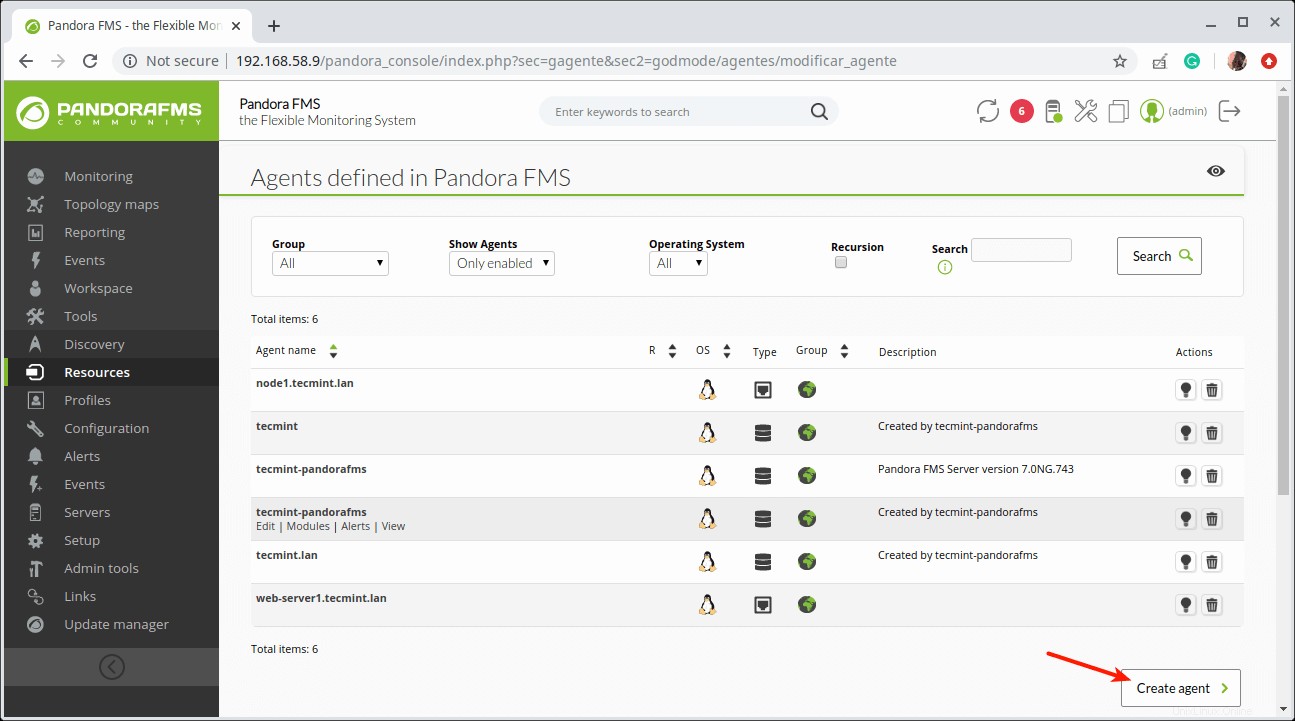
Créer un nouvel agent dans Pandora FMS
Chez le Gestionnaire d'agents page, définissez un nouvel agent en remplissant le formulaire comme indiqué dans la capture d'écran suivante. Une fois que vous avez terminé, cliquez sur Créer .
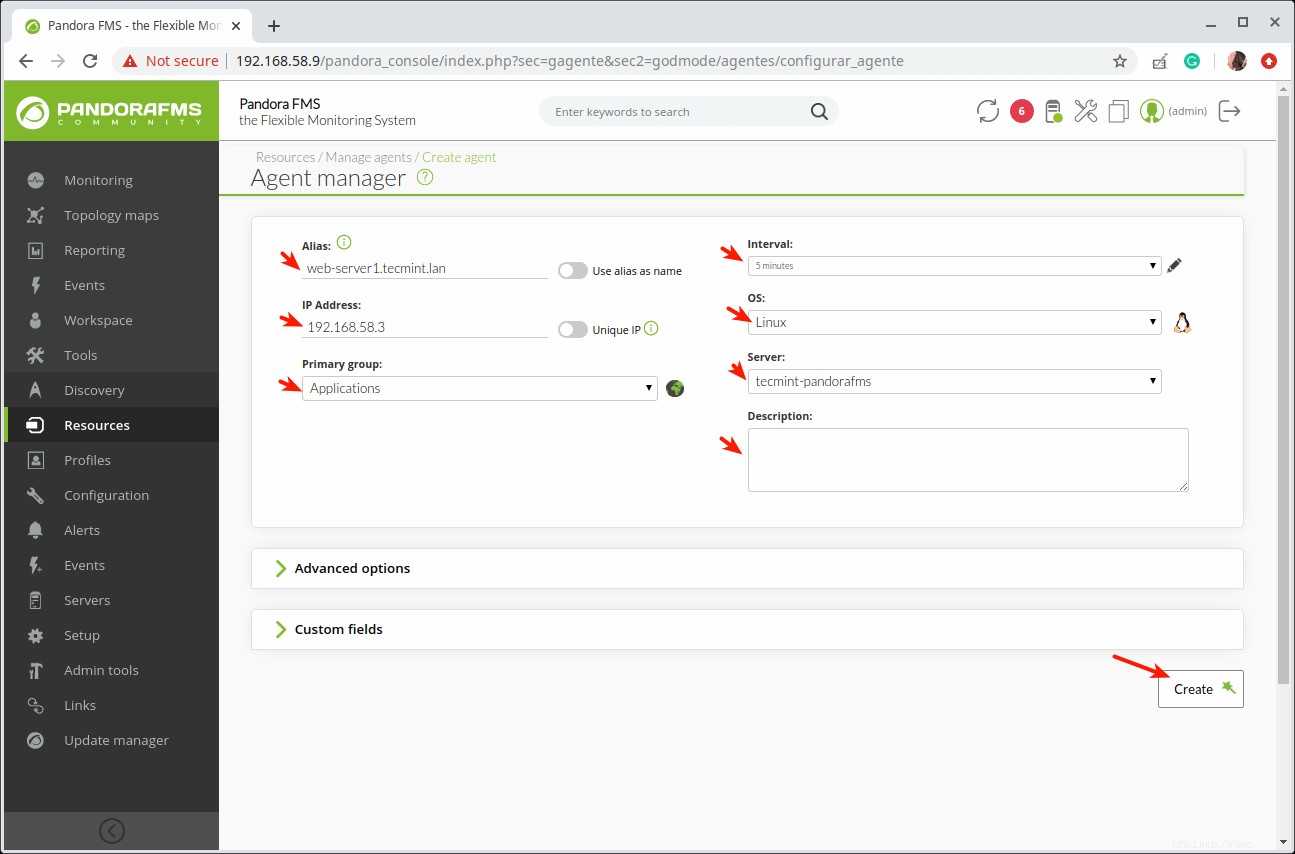
Ajouter les détails de l'agent et créer
Après avoir ajouté des agents, ils doivent apparaître dans le résumé de la page d'accueil, comme indiqué dans la capture d'écran suivante.
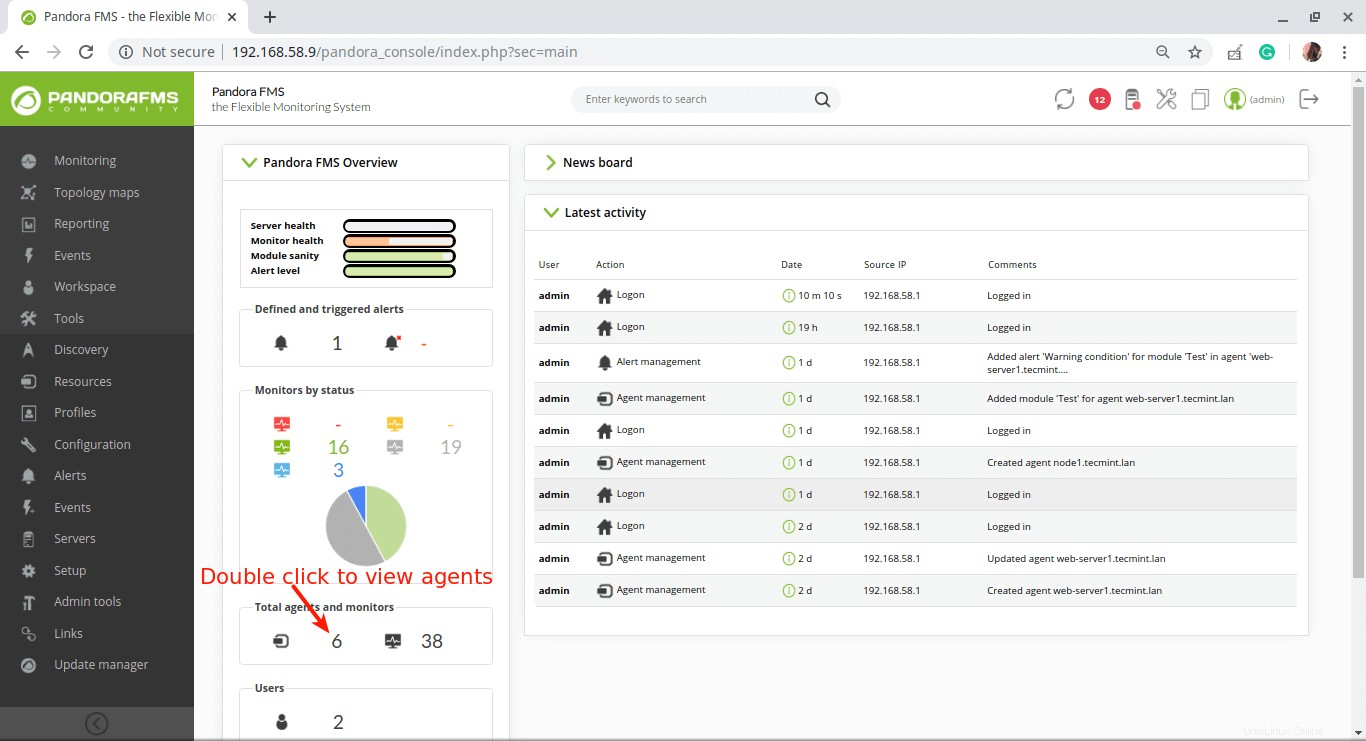
Résumé de l'agent Pandora FMS
Si vous affichez l'agent nouvellement créé sous Agent détails et mettez en surbrillance son indicateur d'état, il ne devrait afficher aucun moniteur. Vous devez donc créer des modules pour surveiller l'hôte sur lequel l'agent s'exécute, comme expliqué dans la section suivante.
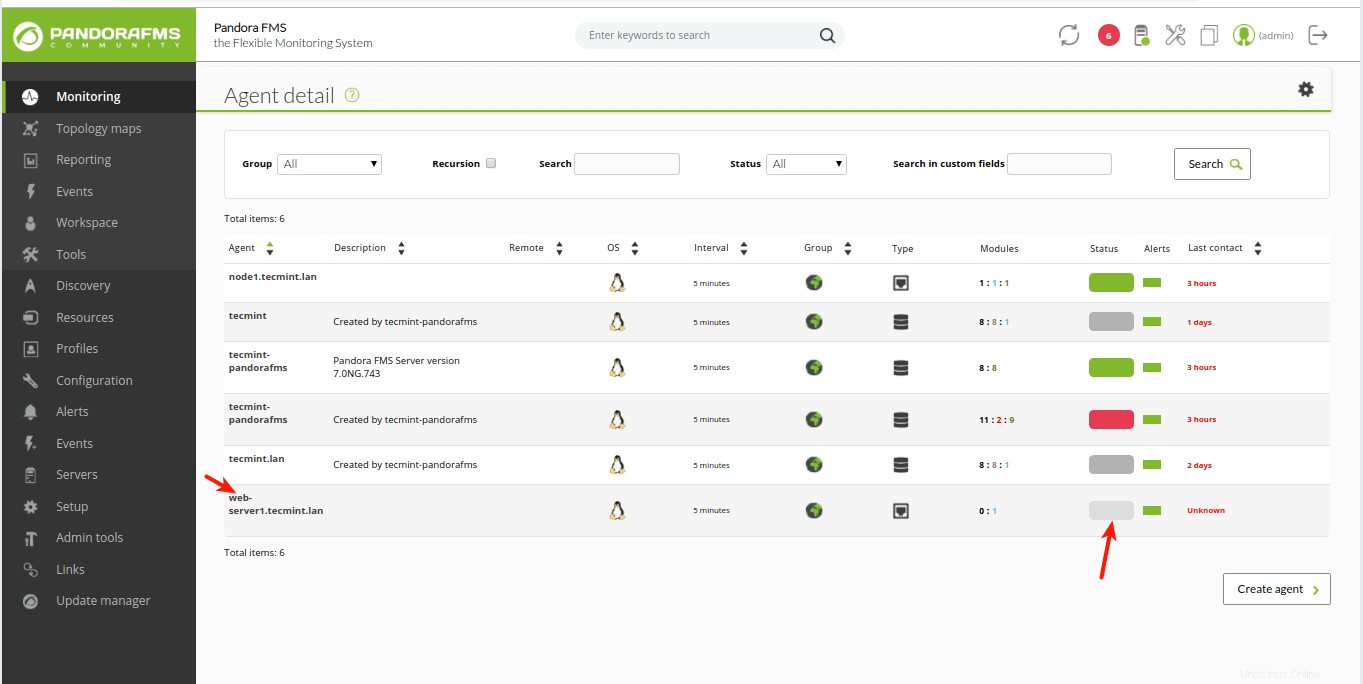
Afficher les détails de l'agent Pandora FMS
Configuration d'un module pour la surveillance des agents à distance
Pour ce guide, nous allons créer un module pour vérifier si l'hôte distant est en direct (peut être ping). Pour créer un module, allez dans Ressource ==> Gérer les agents . Chez les agents défini dans Pandora FMS l'écran, cliquez sur le nom de l'agent pour le modifier.
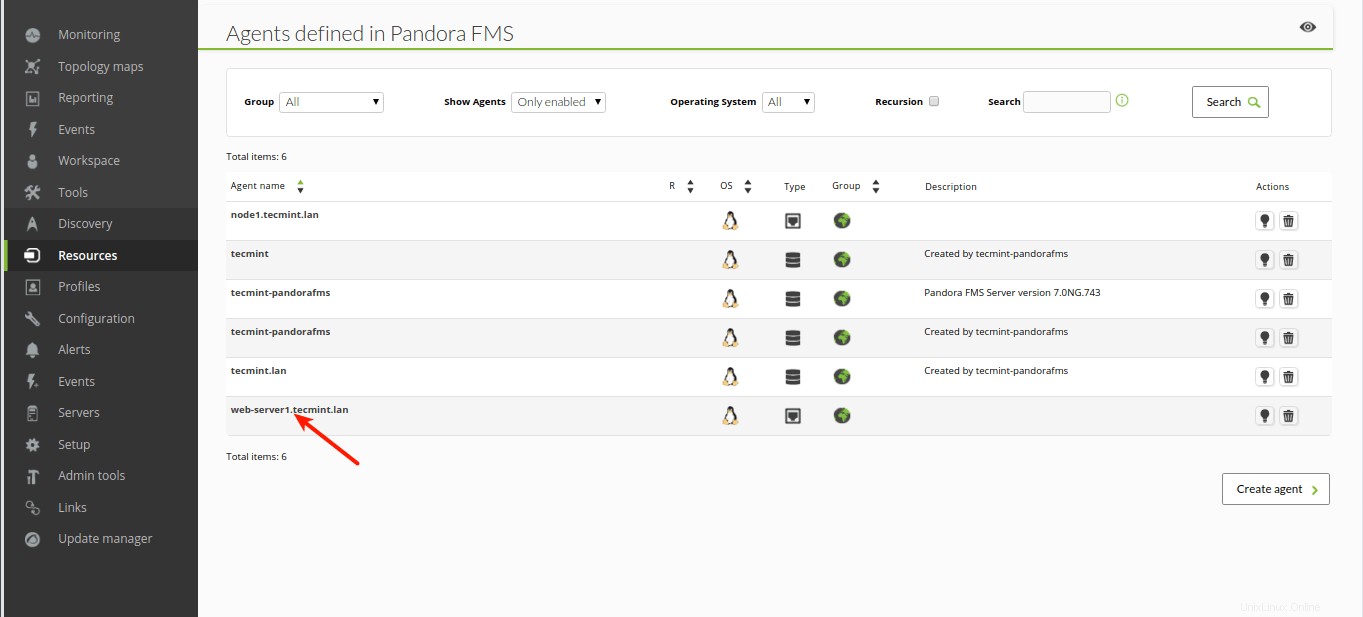
Ouvrir l'agent pour définir le module
Une fois chargé, cliquez sur les Modules lien comme mis en évidence dans la capture d'écran suivante.
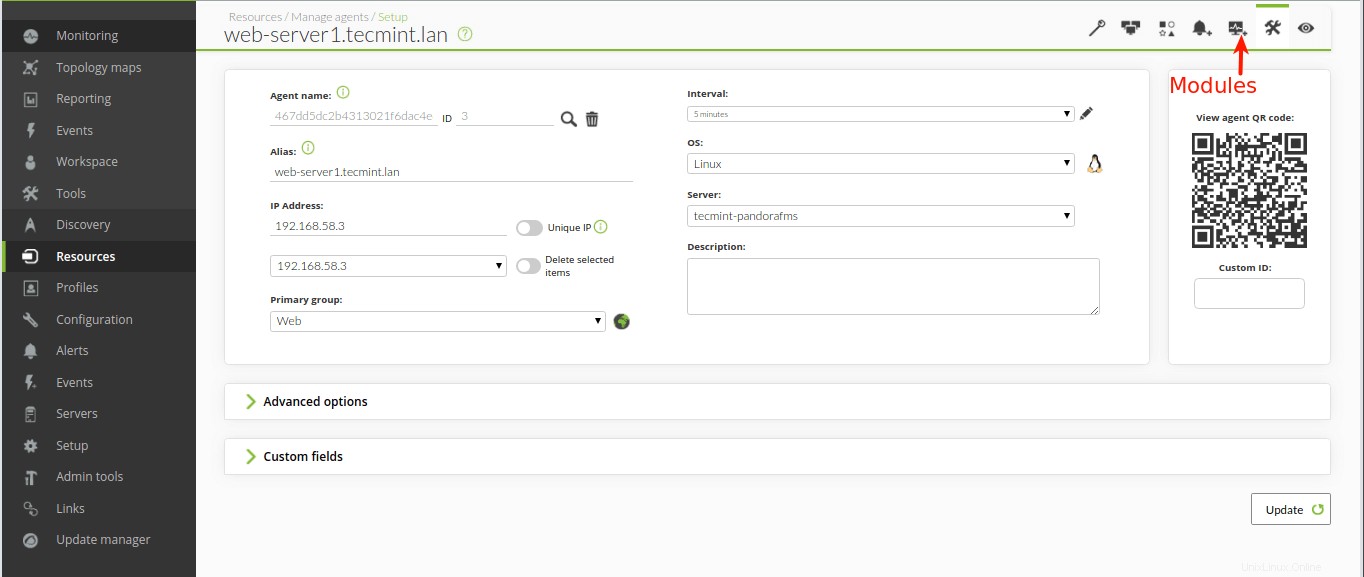
Afficher les modules d'agent
Sélectionnez ensuite le type de module (par exemple, créer un nouveau module de serveur réseau ) sur l'écran suivant et cliquez sur Créer .
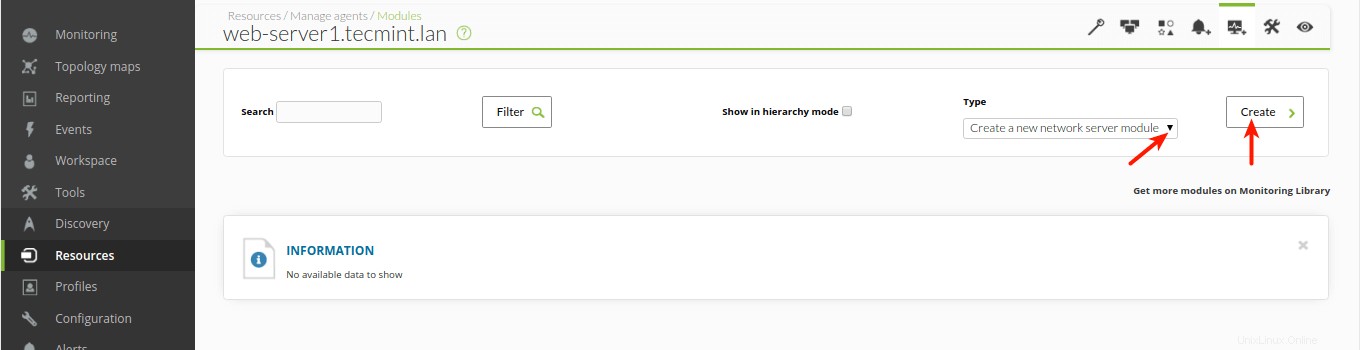
Sélectionnez un type de module d'agent
Depuis l'écran suivant, sélectionnez le module composant groupe (par exemple, Gestion du réseau ) et son type de vérification réel (par exemple, Host Alive ). Remplissez ensuite les autres champs et assurez-vous que l'IP cible est de l'hôte à surveiller. Cliquez ensuite sur Créer .
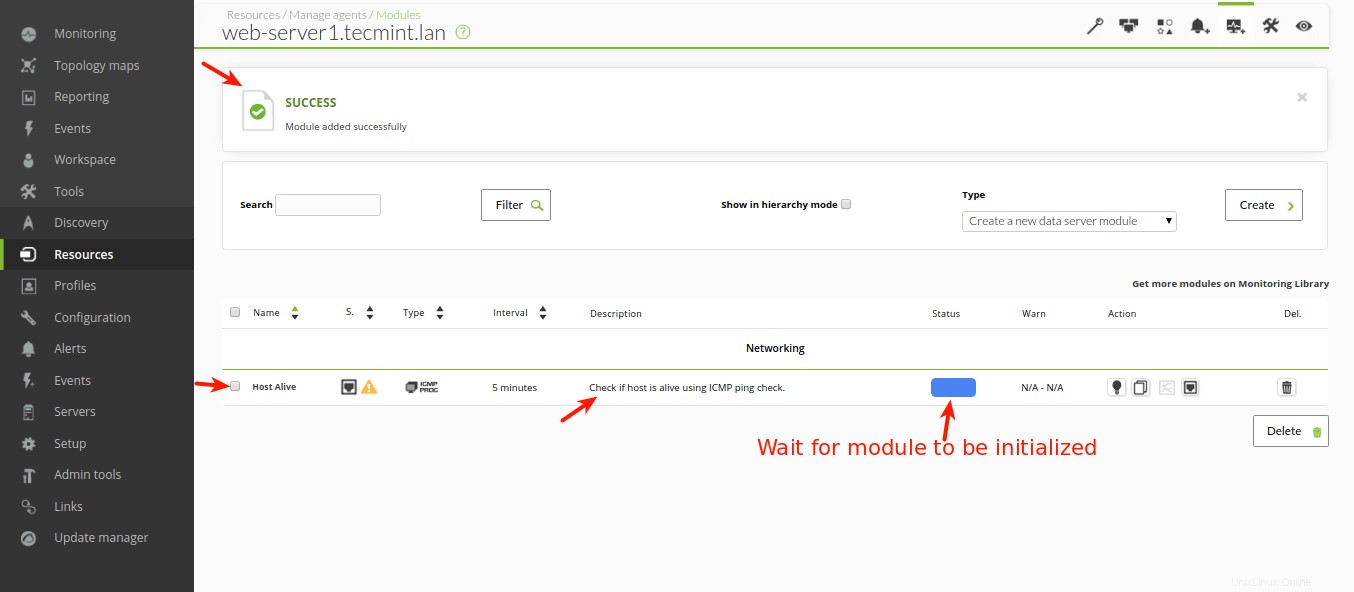
Module d'agent créé
Ensuite, actualisez la console et essayez d'afficher l'agent sous Agent détails et mettez en surbrillance son indicateur d'état, il devrait afficher "Tous les moniteurs sont OK ”. Et sous modules , il devrait montrer qu'il y a un module qui est dans un état normal.
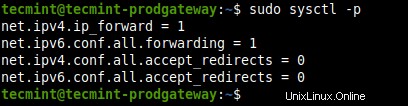
Vérifier le statut de l'agent dans Pandora FMS
Lorsque vous ouvrez l'agent maintenant, il devrait afficher certaines informations de surveillance, comme indiqué dans la capture d'écran suivante.
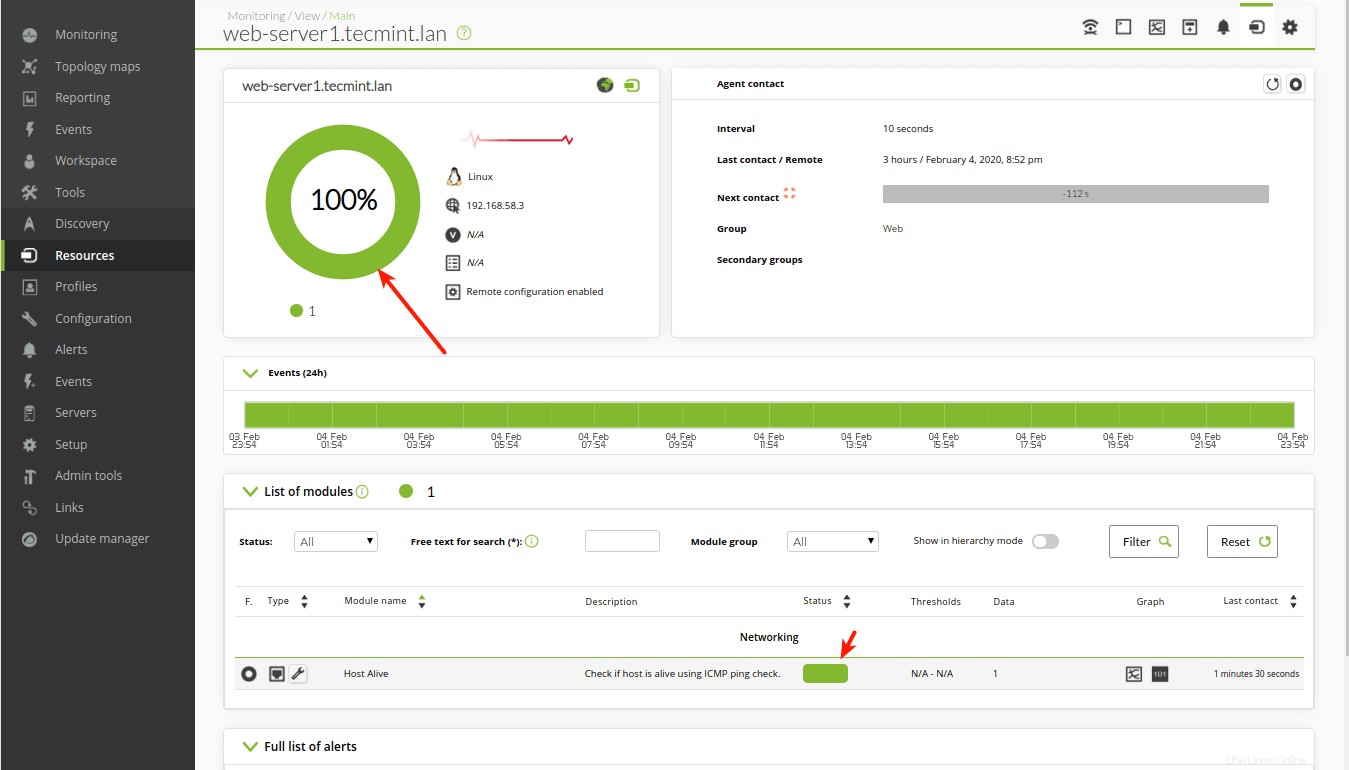
Présentation de la surveillance des agents
Pour tester si le module fonctionne correctement, vous pouvez arrêter l'hôte distant et réinitialiser les modules de l'agent. Il doit indiquer un état critique (couleur ROUGE).
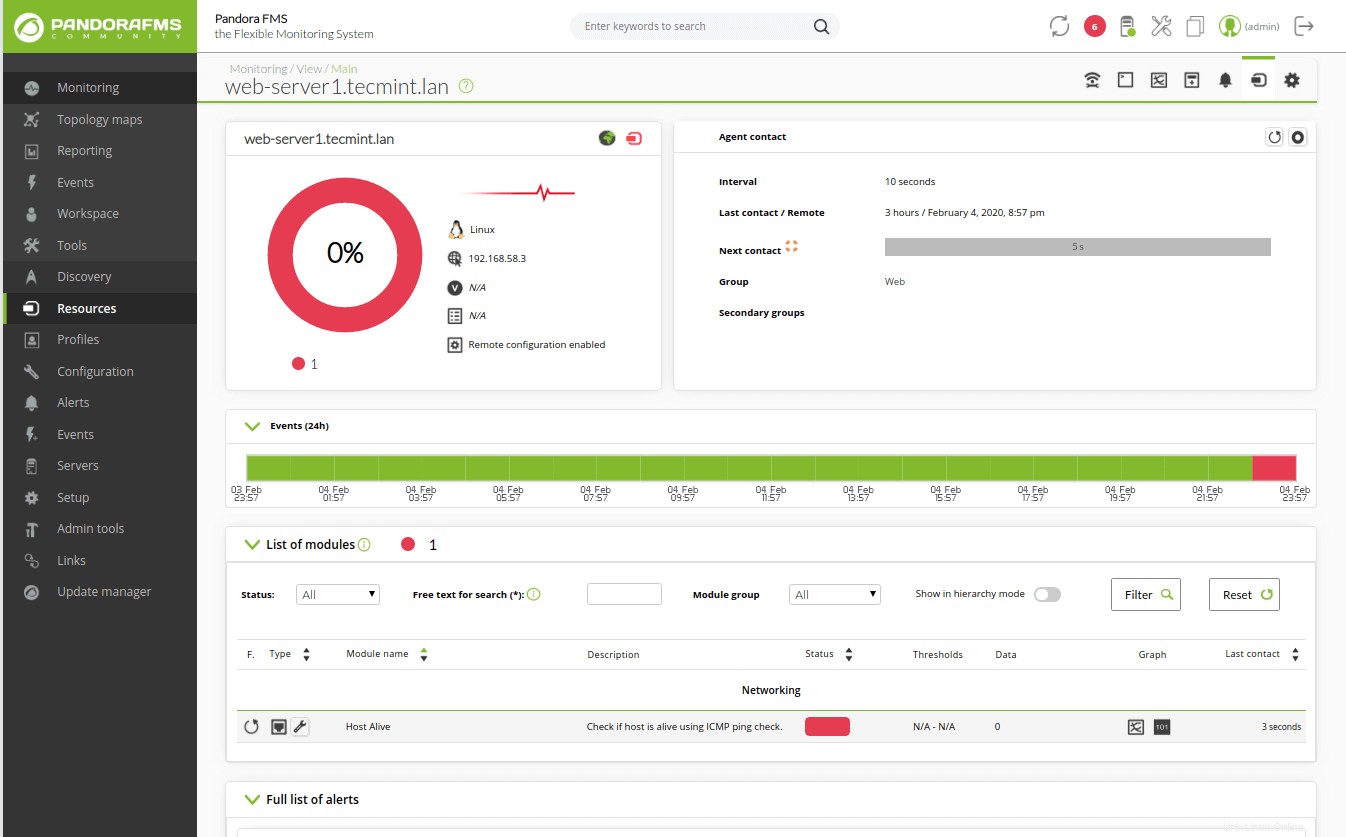
Alerte d'état critique de l'agent
C'est tout! L'étape suivante consiste à apprendre à utiliser les fonctionnalités avancées du système PandoraFMS et à le configurer pour surveiller votre infrastructure informatique, en créant davantage de serveurs, d'agents et de modules, d'alertes, d'événements, de rapports et bien plus encore. Pour plus d'informations, consultez la documentation de PandoraFMS.
Partager c'est aimer…Partager sur FacebookPartager sur TwitterPartager sur LinkedinPartager sur Reddit